По какому вопросу вам нужна помощь?
Выберите категорию ниже:
Назад к категориям
Вход в сеть и пароль
Вход в сеть и пароль
Изменение или сброс пароля
Измените пароль через браузер
- Войдите на странице управления учетной записью.
- Выберите на боковой панели Безопасность.
- Щелкните по кнопке Изменить рядом с кнопкой «Пароль», чтобы изменить пароль.
- Щелкните по кнопке Сохранить, чтобы подтвердить внесенные изменения.
- Теперь вы можете войти в свою учетную запись, используя новый пароль.
Проблемы со входом в сеть
Как сбросить пароль PSN
- На странице входа в управлении учетной записью выберите Проблемы при входе? > Сбросить пароль и введите свой идентификатор входа в сеть (адрес электронной почты).
- Вам будет отправлено письмо с безопасной ссылкой. Письмо с подтверждением может прийти через несколько минут. Если вы не получили его в течение 24 часов, щелкните здесь, и мы вам поможем.
- Перейдите по безопасной ссылке, введите запрошенные данные и создайте новый пароль, включающий в себя сочетание букв в верхнем и нижнем регистре, цифр и специальных символов.
Как изменить идентификатор входа в сеть (адрес электронной почты)
После смены идентификатора входа в сеть (адреса электронной почты) будет выполнен выход из сети на всех ваших устройствах. После смены адреса электронной почты вы получите сообщение на старый адрес электронной почты с просьбой подтвердить ваш новый идентификатор входа в сеть (адрес электронной почты).
- Войдите в сеть на странице управления учетной записью.
- Выберите на боковой панели Безопасность.
- Щелкните по кнопке Изменить рядом с пунктом Идентификатор входа в сеть (адрес электронной почты). Возможно, для подтверждения потребуется ввести пароль.
- Введите свой новый адрес электронной почты и щелкните по кнопке Сохранить.
- Вы получите сообщение на новый адрес электронной почты с просьбой подтвердить ваш новый идентификатор входа в сеть. Щелкните по кнопке Подтвердить в этом письме. Также вы получите сообщение с уведомлением об этом изменении на свой старый адрес электронной почты.
Как я узнаю, что для моей учетной записи или консоли приостановлен доступ к PSN?
Если мы приостановим доступ к PSN для вашей учетной записи или консоли PlayStation, при попытке войти в сеть вы увидите код ошибки.
Обычно мы направляем сообщение по электронной почте с объяснением причины блокировки и указанием ее длительности. Мы используем тот адрес электронной почты, который связан с вашей учетной записью (ваш идентификатор входа в сеть). Но письмо может случайно попасть в папку с нежелательной почтой.
Почему мы приостанавливаем доступ игроков к PSN
Создавая учетную запись для PlayStation™Network (PSN), вы соглашаетесь соблюдать Условия обслуживания PlayStation Network, которые включают в себя Правила поведения в сообществе.
Если вы нарушите эти Условия, мы можем временно или навсегда приостановить действие вашей учетной записи. При очень серьезных нарушениях мы можем приостановить доступ к PlayStation Network для вашей консоли PlayStation.
Двухэтапная аутентификация (2SV)
Как настроить двухэтапную аутентификацию и сохранить резервные коды
- Войдите в сеть на странице управления учетной записью на подключенном устройстве и выберите Безопасность.
- Рядом со статусом двухэтапной аутентификации выберите Изменить > Активировать > Продолжить.
- Выберите способ получения кода подтверждения: Приложение-аутентификатор или СМС:
Приложение-аутентификатор
Убедитесь, что на ваше мобильное устройство загружено и установлено приложение-аутентификатор (например, Authy, Google Authenticator или Microsoft Authenticator). Запустите приложение-аутентификатор и отсканируйте QR-код. Если QR-код не сработает, скопируйте и вставьте код из цифр и букв.
Вы получите код подтверждения в приложении-аутентификаторе.
СМС
Введите номер мобильного телефона или выберите существующий.
Вам будет отправлен код подтверждения в СМС.
- Введите код подтверждения.
- Сохраните свои резервные коды.
Как войти в сеть с помощью двухэтапной аутентификации
При входе в PlayStation™Network (PSN) на консоли PlayStation®5 или PlayStation®4 с активированной двухэтапной аутентификацией вам будет предложено:
- Ввести пароль учетной записи и идентификатор входа в сеть (адрес электронной почты).
- Ввести код подтверждения, отправленный на мобильный телефон, зарегистрированный в этой учетной записи*.
* Код подтверждения действителен в течение 10 минут после попытки входа в сеть. Если срок действия кода истек, выберите Отправить код заново на экране входа, чтобы получить новый код.
Проблемы, связанные с двухэтапной аутентификацией
Как восстановить учетную запись при помощи резервных кодов двухэтапной аутентификации
Если вы записали резервные коды при настройке двухэтапной аутентификации, восстановить доступ к учетной записи на консоли PlayStation®5 или PlayStation®4 будет очень просто.
- На экране входа с двухэтапной аутентификацией нажмите кнопку △, затем выберите Нет доступа к мобильному телефону > Войти в сеть с помощью резервного кода.
- Введите один из ваших 10 резервных кодов – каждый код можно использовать только один раз.
Получили незапрашиваемое сообщение двухэтапной аутентификации?
Если ваша консоль PlayStation запрашивает код подтверждения, хотя вы не включали двухэтапную аутентификацию, как можно скорее сделайте следующее:
- Немедленно попробуйте сбросить пароль.
- Если вы не сможете сбросить пароль, свяжитесь с нами и сообщите свой сетевой идентификатор (имя пользователя) и идентификатор входа в сеть (адрес электронной почты).
Назад к категориям
Управление учетной записью
Управление учетной записью
Создание, изменение или закрытие учетной записи
Настройка учетной записи PlayStation Network
- Перейдите на страницу управления учетной записью и выберите Создать новую учетную запись.
- Введите свои данные и предпочтения, и выберите Далее на каждом экране.
- Подтвердить адрес электронной почты. Проверьте почту, чтобы получить сообщение с подтверждением. Подтвердите адрес электронной почты, следуя инструкциям в письме.
Как изменить идентификатор входа в сеть
После смены идентификатора входа в сеть (адреса электронной почты) будет выполнен выход из сети на всех ваших устройствах. После смены адреса электронной почты вы получите сообщение на старый адрес электронной почты с просьбой подтвердить ваш новый идентификатор входа в сеть (адрес электронной почты).
- Войдите в сеть на странице управления учетной записью.
- Выберите на боковой панели Безопасность.
- Щелкните по кнопке Изменить рядом с пунктом Идентификатор входа в сеть (адрес электронной почты). Возможно, для подтверждения потребуется ввести пароль.
- Введите свой новый адрес электронной почты и щелкните по кнопке Сохранить.
- Вы получите сообщение на новый адрес электронной почты с просьбой подтвердить ваш новый идентификатор входа в сеть. Щелкните по кнопке Подтвердить в этом письме. Также вы получите сообщение с уведомлением об этом изменении на свой старый адрес электронной почты.
Как сменить сетевой идентификатор PSN
- Войдите на странице управления учетной записью и выберите Профиль в боковом меню.
- Выберите Изменить рядом с вашим сетевым идентификатором.
- Введите новый сетевой идентификатор и следуйте инструкциям на экране.
- После завершения процесса смены сетевого идентификатора будет выполнен выход из сети на всех ваших устройствах.
Активация, общий доступ к консоли и деактивация
Что такое общий доступ к консоли и автономная игра на PS5?
При включении функции «Общий доступ к консоли и автономная игра» любой, кто использует вашу консоль PS5, может:
- Играть в ваши игры и смотреть мультимедиа, даже когда консоль отключена от сети.
- Играть в игры и смотреть мультимедиа, которые вы купили и загрузили.
- Пользоваться некоторыми преимуществами подписки PlayStation Plus, такими как игра по сети.
Как включить функцию «Общий доступ к консоли и автономная игра» на PS5
Функция «Общий доступ к консоли и автономная игра» на PS5™ автоматически включается на консоли PS5, которую вы используете для входа в PlayStation™Network в первый раз. Чтобы отключить или включить общий доступ к консоли на новой консоли PS5, выполните следующие действия:
- Выберите Настройки > Пользователи и учетные записи > Другое > Общий доступ к консоли и автономная игра.
- Выберите Включить или Отключить.
Что такое основная консоль PS4?
Активация основной консоли PS4™ связывает консоль с вашей учетной записью и дает пользователю доступ к следующим функциям:
- Любой, кто использует вашу основную консоль PS4, может использовать приложения, приобретенные вами в PlayStation™Store.
- Любой, кто использует вашу основную консоль PS4, может воспользоваться некоторыми преимуществами вашей подписки PlayStation®Plus. Ваша консоль PS4 может автоматически загружать ранее предзаказанные материалы или контент, который вы приобрели через PlayStation App.
- Вы можете подключиться к консоли PS4 через Интернет, используя функцию дистанционного воспроизведения на другом устройстве.
- Любой, кто использует вашу основную консоль PS4, может использовать темы, которые вы приобрели в PlayStation Store.
Как активировать основную консоль PS4
Для каждой учетной записи можно активировать как основную только одну консоль PS4.
- Выберите Настройки > Управление учетной записью > Активировать как основную PlayStation 4.
- Выберите Активировать.
Взлом учетной записи
У меня есть учетная запись: Я не узнаю платеж
Если вы не опознаете покупку, сначала проверьте свои транзакции в PlayStation Store. Если история транзакций не объясняет списания средств, рассмотрите распространенные причины неопознанных платежей ниже.
С вас была повторно снята плата за подписку?
Проверьте настройки подписки, чтобы узнать, не является ли оплата подписки причиной транзакции. Внимание: существуют ограничения на время, за которое вы можете вернуть средства за оплату подписки. Ознакомьтесь с Правилами отмены покупок в PlayStation Store, чтобы узнать подробности.
Может ли член семьи использовать ваши платежные данные?
У детских учетных записей нет своего бумажника PlayStation, но есть возможность расходовать средства из бумажника организатора семейного доступа – в пределах установленного лимита. Когда организатор семейного доступа создает учетную запись, по умолчанию для детской учетной записи лимит расходов устанавливается равным 0.
Если ребенок использует учетную запись взрослого, он может получить доступ к PlayStation™Network без ограничений родительского контроля – что также является нарушением Условий обслуживания. Если вы обнаружили, что член семьи в возрасте до 18 лет использует учетную запись взрослого, пожалуйста, свяжитесь с нами.
С вашей карты дважды сняли деньги?
Пожалуйста, проверьте историю транзакций вашей учетной записи, чтобы узнать, не покупали ли вы один и тот же продукт несколько раз. Существуют ограничения на время, за которое вы можете вернуть средства за некоторые совершенные платежи. Ознакомьтесь с Правилами отмены покупок в PlayStation Store, чтобы получить подробную информацию.
Я получил подозрительное электронное письмо об изменениях в своей учетной записи
Если в электронном письме не указано, что изменение инициировано PlayStation, возможно, кто-то другой пытается получить доступ к вашей учетной записи. Рекомендуем вам выполнить следующие действия, чтобы обеспечить безопасность вашей учетной записи:
- Измените пароль своей электронной почты. Если у вас возникли проблемы с этим, как можно скорее свяжитесь с поставщиком услуг электронной почты.
- Сброс пароля учетной записи PlayStation Network.
Приостановка доступа
Почему мы приостанавливаем доступ игроков к PSN
Создавая учетную запись для PlayStation™Network (PSN), вы соглашаетесь соблюдать Условия обслуживания PlayStation Network, которые включают в себя Правила поведения в сообществе.
Если вы нарушите эти Условия, мы можем временно или навсегда приостановить действие вашей учетной записи. При очень серьезных нарушениях мы можем приостановить доступ к PlayStation Network для вашей консоли PlayStation.
Как я узнаю, что для моей учетной записи или консоли приостановлен доступ к PSN?
Если мы приостановим доступ к PSN для вашей учетной записи или консоли PlayStation, при попытке войти в сеть вы увидите код ошибки.
Обычно мы направляем сообщение по электронной почте с объяснением причины блокировки и указанием ее длительности. Мы используем тот адрес электронной почты, который связан с вашей учетной записью (ваш идентификатор входа в сеть). Но письмо может случайно попасть в папку с нежелательной почтой.
Как может быть приостановлен доступ к PSN из-за долга?
Возврат или отмена платежа происходит, когда финансовое учреждение отменяет проведенный платеж по вашей просьбе.
Поскольку возврат платежа позволяет заподозрить мошенничество или захват учетной записи, мы приостановим действие вашей учетной записи или консоли на время расследования. Если законной причины для возврата платежа не было (например, нет законного права на возврат), действие вашей учетной записи будет приостановлено, пока вы не оплатите задолженность.
Назад к категориям
Семейная безопасность
Семейная безопасность
Безопасность в PlayStation для родителей
Что мой ребенок сможет делать в PlayStation™Network?
Когда у вашего ребенка будет своя учетная запись PlayStation Network (PSN), он сможет находить друзей в сети, играть вместе с другими игроками, общаться в чате (текстовом, голосовом и видео), отправлять в сообщениях фотографии и снимки экрана, присоединяться к сетевым сообществам, посвященным разным играм или темам, просматривать ленту новостей «Что нового?».
Настройка детских учетных записей
Чтобы создать учетные записи для детей, у вас должна быть своя учетная запись PlayStation Network. Когда у вас будет собственная учетная запись, вы сможете создать учетные записи для каждого ребенка.
Для доступа к нашим сетевым службам каждому ребенку в возрасте до 18 лет требуется детская учетная запись.
Что такое ограничения игрового времени?
Организатор семейного доступа может определить, когда и в течение какого времени каждый из детей сможет играть на консолях PS5™ и PS4™.
Чтобы ограничить игровое время:
- Вам понадобится учетная запись PlayStation™Network.
- У каждого ребенка должна быть своя собственная учетная запись, созданная специально для него (с его именем и датой рождения).
- У вашей учетной записи должны быть права либо организатора семейного доступа, либо назначенного организатором «опекуна». Детская учетная запись, которую вы настраиваете, должна входить в вашу семью.
- Перед настройкой игрового времени для детской учетной записи нужно настроить часовой пояс.
Как задать ограничения игрового времени
- На странице управления учетной записью войдите в учетную запись организатора семейного доступа или опекуна детской учетной записи, которую вы хотите настроить.
- Выберите Управление семейным доступом и детскую учетную запись.
- Выберите Изменить рядом с ограничением игрового времени и Сохранить для сохранения изменений.
Для игроков младшего возраста
Настройка учетных записей семьи
Подробнее о возрастных рейтингах игр
Что такое возрастные рейтинги?
Возрастные рейтинги предоставляют информацию о содержании игры, поэтому вам будет проще понять, какие из них подходят для вашего ребенка. Сверьтесь с возрастным рейтингом, прежде чем позволить ребенку играть. Узнайте, как посмотреть возрастные рейтинги:
Цифровые и потоковые игры
- Когда вы выбираете материалы в PlayStation™Store, на экране сведений отображается возрастной рейтинг.
Игры на дисках
- Возрастной рейтинг также указан на упаковке игры.
Родительский контроль на консолях PlayStation
Используйте средства родительского контроля, чтобы настроить PlayStation для своих детей в соответствии с их возрастом. Сделайте это перед тем, как ребенок впервые приступит к игре.
Ребенок может играть на консоли PlayStation и без подключения к сети, но многие продукты поддерживают сетевые компоненты, а некоторые не работают без них. Рассказывайте ребенку о мерах безопасности в сети, говорите с ним о его впечатлениях от сетевых развлечений.
Как пожаловаться на пользователя или материалы
Что происходит, когда я отправляю сообщение о нарушении в PSN?
Модераторы рассматривают сообщения и определяют, нарушены ли Правила поведения. Если обнаружено нарушение, мы удаляем недопустимые материалы и наказываем опубликовавшего их игрока.
Вы получаете уведомления, когда жалоба подается, рассматривается и когда принимается решение о последствиях.
Ложное сообщение о нарушении является нарушением Правил поведения и может привести к временной или постоянной блокировке вашей учетной записи.
Сообщить о нарушении на консоли PS4
Узнайте, как сообщать о материалах, которые нарушают Правила поведения в сообществе. Если Правила поведения не были нарушены, но вы не хотите взаимодействовать с игроком, вы можете заблокировать его.
Что происходит, если я блокирую игрока?
После блокировки игрока вы не сможете:
- Просматривать профили, активности или личную информацию друг друга.
- Добавлять друг друга в тусовки или наблюдать за экраном друг друга при использовании общего доступа к экрану.
- Если заблокированного вами игрока добавит в группу другой игрок, заблокированный игрок все равно не сможет общаться с вами.
- Если вы находитесь в одном чате тусовки, вы не будете слышать голос друг друга и видеть экран друг друга при использовании общего доступа к экрану.
Назад к категориям
Безопасность и конфиденциальность
Безопасность и конфиденциальность
Настройки безопасности и конфиденциальности
Как задать настройки конфиденциальности для детей
Если вы являетесь родителем или опекуном, вы можете настроить параметры конфиденциальности для своего ребенка. Вы также можете выбрать, какие настройки сможет изменять сам ребенок. Родители/опекуны будут получать уведомление каждый раз, когда ребенок изменяет настройки.
Рекомендации по безопасности в PSN
Никогда и никому не сообщайте данные своей учетной записи – вы будете нести ответственность за все действия в сети под вашей учетной записью. Во избежание случайного раскрытия данных вашей учетной записи при входе в сеть на чужой консоли обязательно выйдите из сети в конце игровой сессии.
Взлом учетной записи
У меня есть учетная запись: Я не узнаю платеж
Если вы не опознаете покупку, сначала проверьте свои транзакции в PlayStation Store. Если история транзакций не объясняет списания средств, рассмотрите распространенные причины неопознанных платежей ниже.
С вас была повторно снята плата за подписку?
Проверьте настройки подписки, чтобы узнать, не является ли оплата подписки причиной транзакции. Внимание: существуют ограничения на время, за которое вы можете вернуть средства за оплату подписки. Ознакомьтесь с Правилами отмены покупок в PlayStation Store, чтобы узнать подробности.
Может ли член семьи использовать ваши платежные данные?
У детских учетных записей нет своего бумажника PlayStation, но есть возможность расходовать средства из бумажника организатора семейного доступа – в пределах установленного лимита. Когда организатор семейного доступа создает учетную запись, по умолчанию для детской учетной записи лимит расходов устанавливается равным 0.
Если ребенок использует учетную запись взрослого, он может получить доступ к PlayStation™Network без ограничений родительского контроля – что также является нарушением Условий обслуживания. Если вы обнаружили, что член семьи в возрасте до 18 лет использует учетную запись взрослого, пожалуйста, свяжитесь с нами.
С вашей карты дважды сняли деньги?
Пожалуйста, проверьте историю транзакций вашей учетной записи, чтобы узнать, не покупали ли вы один и тот же продукт несколько раз. Существуют ограничения на время, за которое вы можете вернуть средства за некоторые совершенные платежи. Ознакомьтесь с Правилами отмены покупок в PlayStation Store, чтобы получить подробную информацию.
Я получил подозрительное электронное письмо об изменениях в своей учетной записи
Если в электронном письме не указано, что изменение инициировано PlayStation, возможно, кто-то другой пытается получить доступ к вашей учетной записи. Рекомендуем вам выполнить следующие действия, чтобы обеспечить безопасность вашей учетной записи:
- Измените пароль своей электронной почты. Если у вас возникли проблемы с этим, как можно скорее свяжитесь с поставщиком услуг электронной почты.
- Сброс пароля учетной записи PlayStation Network.
Мою консоль PlayStation украли
Если вашу консоль PlayStation украли, очень важно как можно скорее сделать следующее:
- Изменить ваш пароль PSN и удалить все способы оплаты из вашей учетной записи.
Сообщение о нарушении и блокировка
Что происходит, когда я отправляю сообщение о нарушении в PSN?
Модераторы рассматривают сообщения и определяют, нарушены ли Правила поведения. Если обнаружено нарушение, мы удаляем недопустимые материалы и наказываем опубликовавшего их игрока.
Вы получаете уведомления, когда жалоба подается, рассматривается и когда принимается решение о последствиях.
Ложное сообщение о нарушении является нарушением Правил поведения и может привести к временной или постоянной блокировке вашей учетной записи.
Сообщить о нарушении на PS4
Узнайте, как сообщать о материалах, которые нарушают Правила поведения в сообществе. Если Правила поведения не были нарушены, но вы не хотите взаимодействовать с игроком, вы можете заблокировать его.
Что происходит, если я блокирую игрока?
После блокировки игрока вы не сможете:
- Просматривать профили, активности или личную информацию друг друга.
- Добавлять друг друга в тусовки или наблюдать за экраном друг друга при использовании общего доступа к экрану.
- Если заблокированного вами игрока добавит в группу другой игрок, заблокированный игрок все равно не сможет общаться с вами.
- Если вы находитесь в одном чате тусовки, вы не будете слышать голос друг друга и видеть экран друг друга при использовании общего доступа к экрану.
Как заблокировать игрока на консолях PS5
- Нажмите кнопку PS, чтобы перейти в центр управления, а затем выберите Game Base.
- На вкладке Друзья выберите друга из списка.
Вы также можете выбрать тусовку, а затем игрока из списка ее участников на вкладке Тусовка. - На экране профиля этого игрока выберите …Еще > Блокировать.
Как заблокировать игрока на консолях PS4
- Нажмите кнопку PS, чтобы перейти в центр управления, а затем выберите Game Base.
- На вкладке Друзья выберите друга из списка.
Вы также можете выбрать тусовку, а затем игрока из списка ее участников на вкладке Тусовка. - На экране профиля этого игрока выберите …Еще > Блокировать.
Если вы забыли свой пароль, его можно сбросить, выполнив следующие действия. Выберите (Управление учетной записью) или (PlayStation®Store) в разделе (PlayStation®Network) главного меню системы. Выберите [Забыли пароль?] на экране ввода идентификатора входа в сеть (адрес электронной почты) и пароля.
На своей PS4 перейдите в [Настройки]. Выберите [Управление учетной записью] > [Данные учетной записи] > [Профиль] > [Сетевой идентификатор].
Как узнать свой аккаунт PS4?
Чтобы проверить и изменить данные своей учетной записи, выберите (Настройки) > [Управление учетной записью] > [Данные учетной записи]. Доступные вам данные учетной записи различаются в разных странах и регионах и для разных типов учетных записей.
Как войти в другой аккаунт PS4?
Чтобы войти в другую учетную запись, выберите (+) Новый пользователь На главном экране PS4 перейдите в Создать пользователя, примите условия использования сервиса, нажмите кнопку Siguienteпредоставить Логин или адрес электронная почта и пароль и выберите кнопку Войти, чтобы войти.
Как узнать какой у тебя PSN?
Выберите Настройки > Управление учетной записью > Данные учетной записи > Подписки PlayStation.
Как поменять аккаунт в пс4?
Выберите в быстром меню [Питание] > [Выйти из системы PS4].
- При выключении системы или переходе в режим покоя все пользователи выходят из системы.
- Чтобы назначить другого пользователя устройства без выхода из системы, выберите [Сменить пользователя].
Можно ли передавать аккаунт PS4?
Количество второстепенных консолей, доступных пользователю под своим аккаунтом, неограниченно, но одна учётная запись может использоваться только на двух PS4 одновременно (основной и любой второстепенной).
Как изменить учетную запись на PlayStation 3?
Через веб-браузер: войти в учётную запись PlayStation Network и выбрать профиль PSN в меню, нажать кнопку «Редактировать» рядом с сетевым идентификатором, ввести новый и следовать инструкциям на экране.
Как восстановить пароль от аккаунта PS4?
Выберите (Управление учетной записью) или (PlayStation®Store) в разделе (PlayStation®Network) главного меню системы. Выберите [Забыли пароль?] на экране ввода идентификатора входа в сеть (адрес электронной почты) и пароля. Введите свой идентификатор входа в сеть (адрес электронной почты) и дату рождения.
Что делать если не могу зайти в PSN?
Проверьте подключение к Интернет и настройки соединения:
- Если сеть PlayStation Network работает, возможно, проблема в вашем подключении к Интернету. …
- Перезагрузите маршрутизатор и повторно подключите консоль к сети Интернет. …
- Добавьте игровую консоль в DMZ маршрутизатора, зарезервировав IP и MAC адреса консоли.
Как зайти в свой аккаунт Genshin Impact на PS4?
Как войти в аккаунт на пс4?
- Выберите Настройки > Управление учетной записью > Войти в сеть.
- Введите свой идентификатор входа в сеть (адрес электронной почты) и пароль и нажмите > Подтвердить.
Перейти на сайт поддержки PlayStation Network если вам нужна помощь с récupérer ваш идентификатор пользователя или пароль, или обновить текущий пароль.
Как получить адрес для входа на PS4? Как узнать свой идентификатор входа Сеть PlayStation?
- Перейдите в «Настройки» > «Пользователи и учетные записи» > «Учетная запись».
- Выберите свой. Логин ID . (Адрес электронной почты). …
- Вы получите электронное письмо на свой новый адрес с просьбой подтвердить ваш новый адрес. Логин ID . .
но все же, почему я не могу подключиться к PlayStation Network? Выключите консоль и маршрутизатор, а затем снова включите их.
Если ваша консоль подключена к Интернету через Wi-Fi, попробуйте использовать подключение проводной. Информацию об устранении других неполадок см. в разделе Ремонт и подключение.
Как войти в PlayStation Network?
войти au PlayStation Network
Перейдите в «Настройки» > «Управление учетной записью» > войти. Введите свой идентификатор из подключение (адрес электронной почты) и ваш пароль > Подтвердить.
Как восстановить старый идентификатор PS4?
Могу ли я возобновить старый идентификатор ? Да, покастарый идентификатор не нарушает Условия использования. Вы можете взять один из своих старые идентификаторы обратившись в службу поддержки PlayStation.
Как изменить логин на PS4? Как изменить его псевдоним в PSN за несколько шагов
- Выберите «Настройки» в меню.
- Меню управления учетной записью / Информация об учетной записи / Профиль / ID Интернет.
- Введите новый псевдоним PSN или выберите одно из предложенных.
- Следуйте инструкциям и подтвердите changement .
Как изменить номер телефона на PS4?
Как войти в PlayStation Network на PS4? Чтобы получить доступ к PlayStation Network, вы должны войти в систему, используя данные своей учетной записи. Перейдите в Настройки > PlayStation Network/Управление учетной записью > Войти или создать новую учетную запись для PSN.
Почему не работает PlayStation Store?
Во-первых, вы можете проверить состояние сети Playstation Network сбой может быть общим и затрагивать других игроков. Для этого нажмите здесь. Затем проверьте работоспособность вашего интернет-соединения, ошибка может быть связана с плохим приемом сети.
PlayStation Network находится на техническом обслуживании? Отказ является определяется, когда количество передач является выше базового уровня, представленного красной линией. На данный момент мы не обнаружили никаких проблем на Сеть Playstation (PSN).
Как создать учетную запись в сети?
- Удерживайте кнопку PS, чтобы открытый Быстрое меню.
- Выберите «Питание» > «Сменить пользователя» > «Новый пользователь» > Создавать пользователь.
- Следуйте инструкциям на экране, чтобы Creer Votre счет для PlayStation Cеть .
- Заполните запрашиваемую информацию.
- Подтвердите Ваш электронный адрес.
PlayStation Network бесплатна? в Сеть PlayStation доступен бесплатно с консоли PS5, PS4, PS3, PSP, PSP GO или PS Vita после создания идентификатора (ID PSN).
Что такое сетевой идентификатор?
Qu“является-это qu«мука Id в информатике? Будь то в многопользовательской системе (операционная система, программное обеспечение и т. д.) или в Интернете, ID (имя пользователя) позволяет пользователю идентифицировать себя и получить доступ к своей учетной записи.
Как изменить свой возраст в PSN?
На консоли PS4 выберите «Настройки» > «Родительский контроль/Управление семьей» > «Управление семьей». Возможно, вам придется снова ввести пароль своей учетной записи. Выберите дочернюю учетную запись, для которой вы хотите установить ограничения, а затем функцию для редактирования.
Как удалить учетную запись PSN? За Supprimer un счет пользователь вашей PS4, нет ничего проще. Перейдите в «Настройки»> «Настройки подключения»> «Управление пользователями»> Удалять пользователь > Выберите счет > Удалять. счет затем удаляется с вашей консоли.
Как изменить свой идентификатор? Перейдите на сайт appleid.apple.com и войдите в систему. В разделе Вход и безопасность выберите Войти Яблоко. Введите адрес электронной почты, который вы хотите использовать в качестве Войти Яблоко. Выберите ИзменитьВойти Яблоко.
Как мне изменить номер мобильного телефона?
Le изменение номера телефона стационарный или мобильный, как правило, доступен непосредственно в Интернете через абонентскую зону или связавшись со службой поддержки вашего оператора. Эта услуга доступна у всех операторов по цене от 0 до 18 евро.
Как удалить аккаунт с PS4? КАК УДАЛИТЬ УЧЕТНУЮ ЗАПИСЬ PS4 ?
- Включите консоль PS4 .
- В главном меню, которое появляется на экране вашего телевизора, выберите вкладку «Настройки».
- Затем нажмите «Инициализация», расположенную внизу списка.
- Выбирать Удалять пользователь.
- Выберите пользователя PS4 à Supprimer .
- Подтвердить подавление .
Как войти в PlayStation Network PS4 без пароля?
Il вы достаточно, чтобы иметь доступ к вашему идентификатору подключение (Адрес электронной почты) :
- С главного экрана PS4 , выберите «Настройки» > «Управление учетной записью» > войти .
- На экране подключение , нажмите треугольную клавишу и выберите Далее.
Когда заканчивается техническое обслуживание PlayStation Network? в PlayStation Network будет подлежать техническое обслуживание сегодня обычный день с 17:00 до 01:00. Если вы хотите играть онлайн, войдите в систему PSN до 17:00 утра
Почему я не могу активировать свою PS4 в основном?
Выберите (Настройки) > [Управление учетной записью] > [активировать как Основная PS4]> [Отключить] в системе PS4™ активирован. Отключите вашу систему PS4™ перед передачей или утилизацией.
Как исправить ошибку E 8210604A? Если на серверах возникают проблемы, когда пользователь пытается играть, кодE-ошибка–8210604A может произойти. К счастью, у Sony есть официальная страница состояния сервера, которую легко проверить. Иногда эта проблема может быть решается просто выходом из PSN et путем повторного подключения.
Не забудьте поделиться статьей!
Для владельца PlayStation наличие учетной записи PlayStation Network — вещь обязательная. PSN хранит информацию о пользователе, включая его личную информацию, а также данные PlayStation, такие как игры, которые у него есть на устройстве PlayStation. Если пользователь случайно потеряет PlayStation, все данные, связанные с учетной записью PlayStation, можно будет восстановить с помощью учетной записи PSN. Войдя в систему PlayStation с помощью своей учетной записи PSN, вы можете покупать игры и играть в них в Интернете, общаться с друзьями и играть с ними в игры в Интернете. Если у вас есть PlayStation и вы хотите сохранить свои игровые данные в безопасности, вам следует войти в свою учетную запись PSN. И если вам нужна помощь со входом в систему, эта статья поможет вам в этом. В ней вы узнаете, как войти в свою учетную запись PSN на устройстве PlayStation и почему вы не можете подключиться к PSN PS5. Это также поможет вам узнать, как получить доступ к вашей учетной записи PSN на PS4 и восстановить свою учетную запись PSN с помощью веб-сайта PlayStation в вашем браузере.
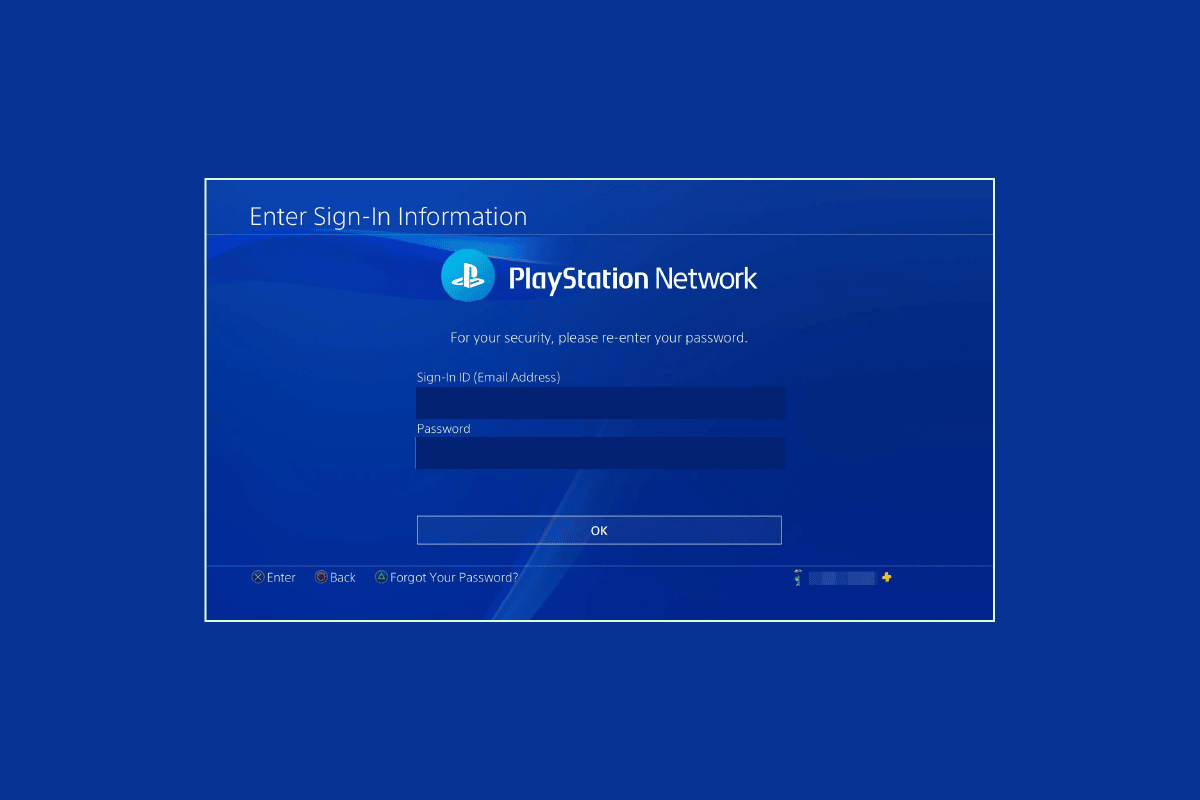
Продолжайте читать дальше, чтобы найти подробные инструкции, объясняющие, как войти в свою учетную запись PSN и почему вы не можете подключиться к PSN PS5, с полезными иллюстрациями для лучшего понимания.
PSN все еще активен?
Да, PSN по-прежнему активен, и вы можете использовать его на своем устройстве PlayStation. Если вы когда-нибудь захотите найти какую-либо информацию или изменить что-либо в своей учетной записи PSN, вы можете посетить официальный сайт PlayStation и войти в свою учетную запись PSN. Или вы можете сделать это, перейдя в настройки учетной записи на вашем устройстве PlayStation.
Как войти в свою учетную запись PSN?
Чтобы войти в свою учетную запись PSN, вы можете использовать следующие методы:
Вариант I: войти в браузер
1. Посетите Официальный сайт PlayStation в вашем браузере.
2. Нажмите «Войти» в правом верхнем углу экрана.
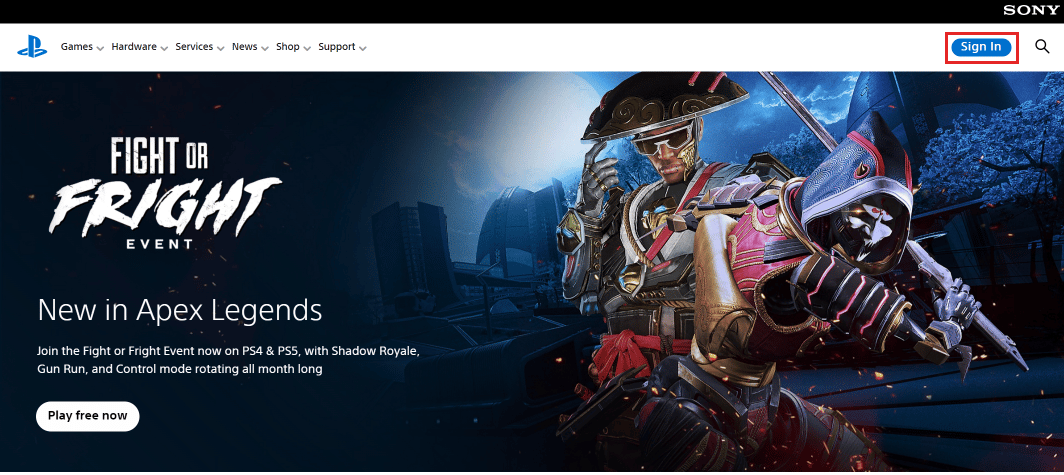
3. Введите свой адрес электронной почты и нажмите Далее.
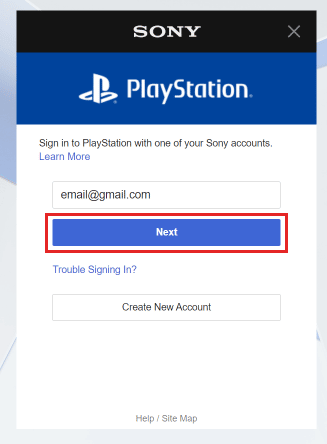
4. Введите свой пароль и нажмите «Войти».
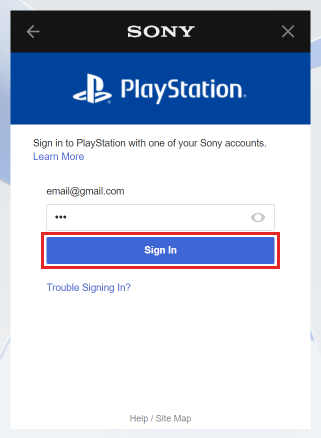
Давайте рассмотрим другой способ входа в вашу учетную запись PSN.
Вариант II. Войдите в систему на устройстве PlayStation.
1. Включите устройство PlayStation и выберите параметр «Новый пользователь».

2. Выберите опцию «Создать пользователя».
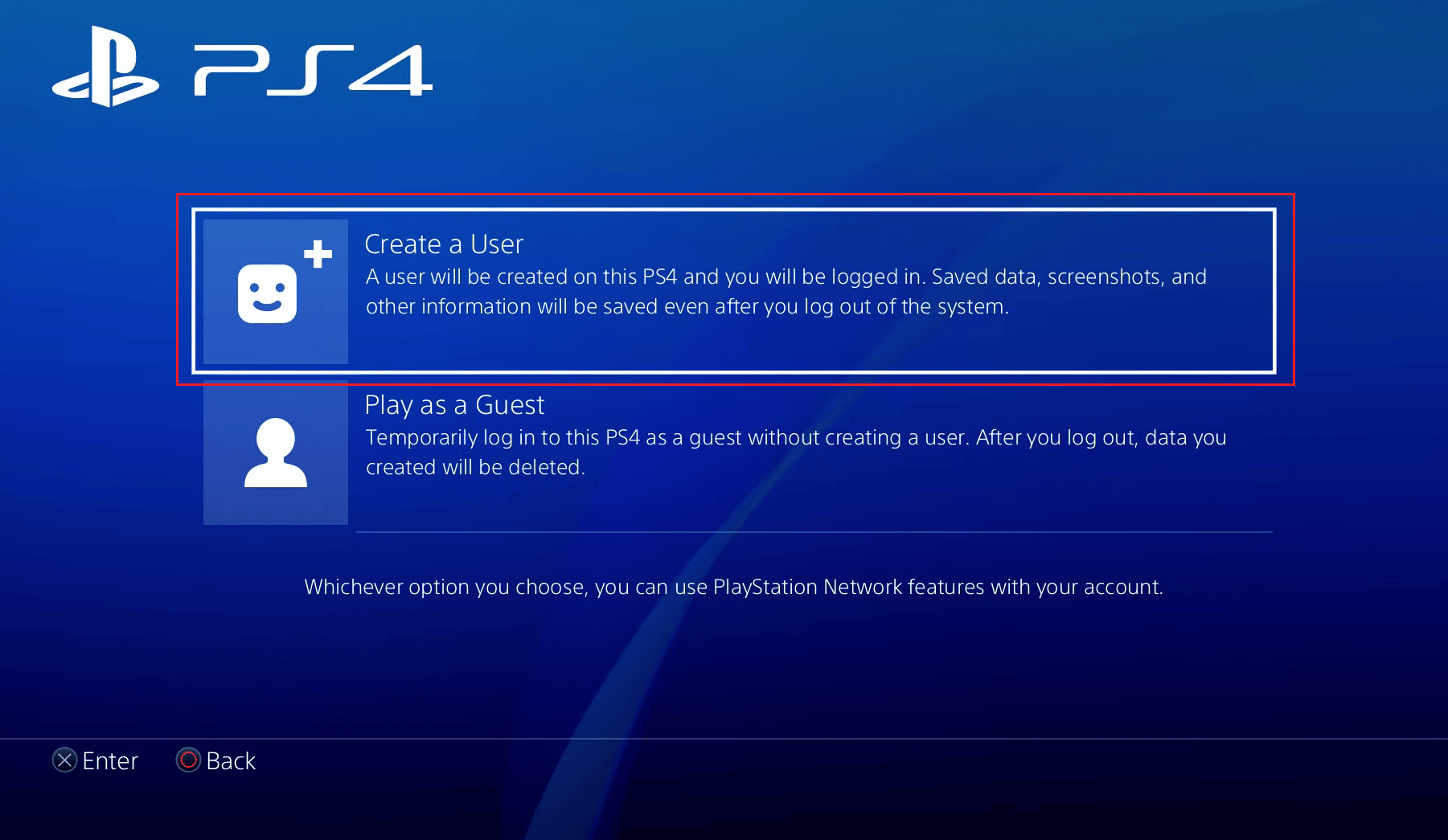
3. Выберите Принять.
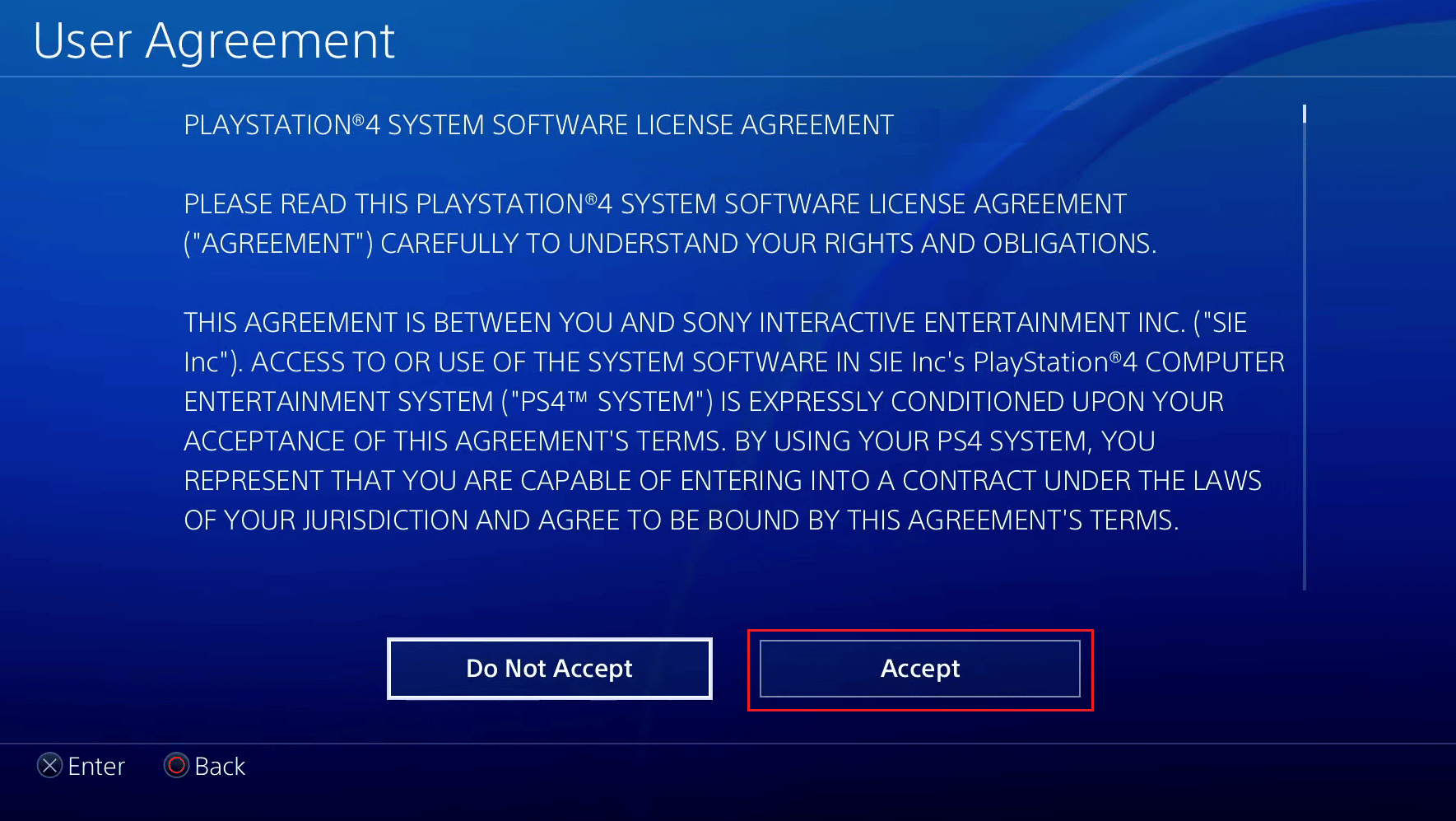
4. Затем нажмите Далее.
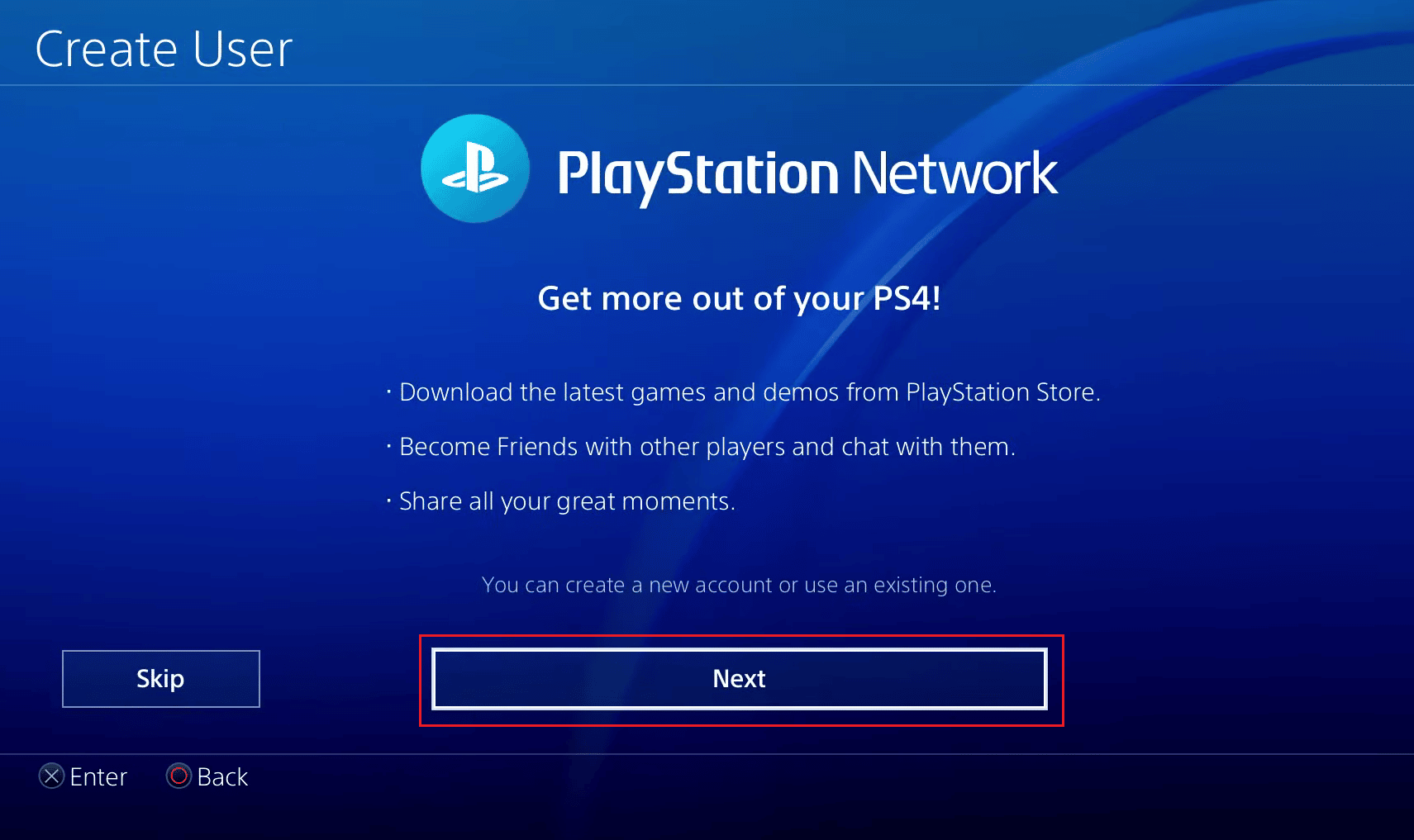
5. Введите свой идентификатор входа (адрес электронной почты) и пароль, а затем выберите параметр «Войти», чтобы войти в свою учетную запись PS4.
Примечание. Вы также можете выбрать параметр «Создать учетную запись», чтобы создать новую учетную запись PSN, если у вас ее нет, чтобы войти в существующую учетную запись на PS4.
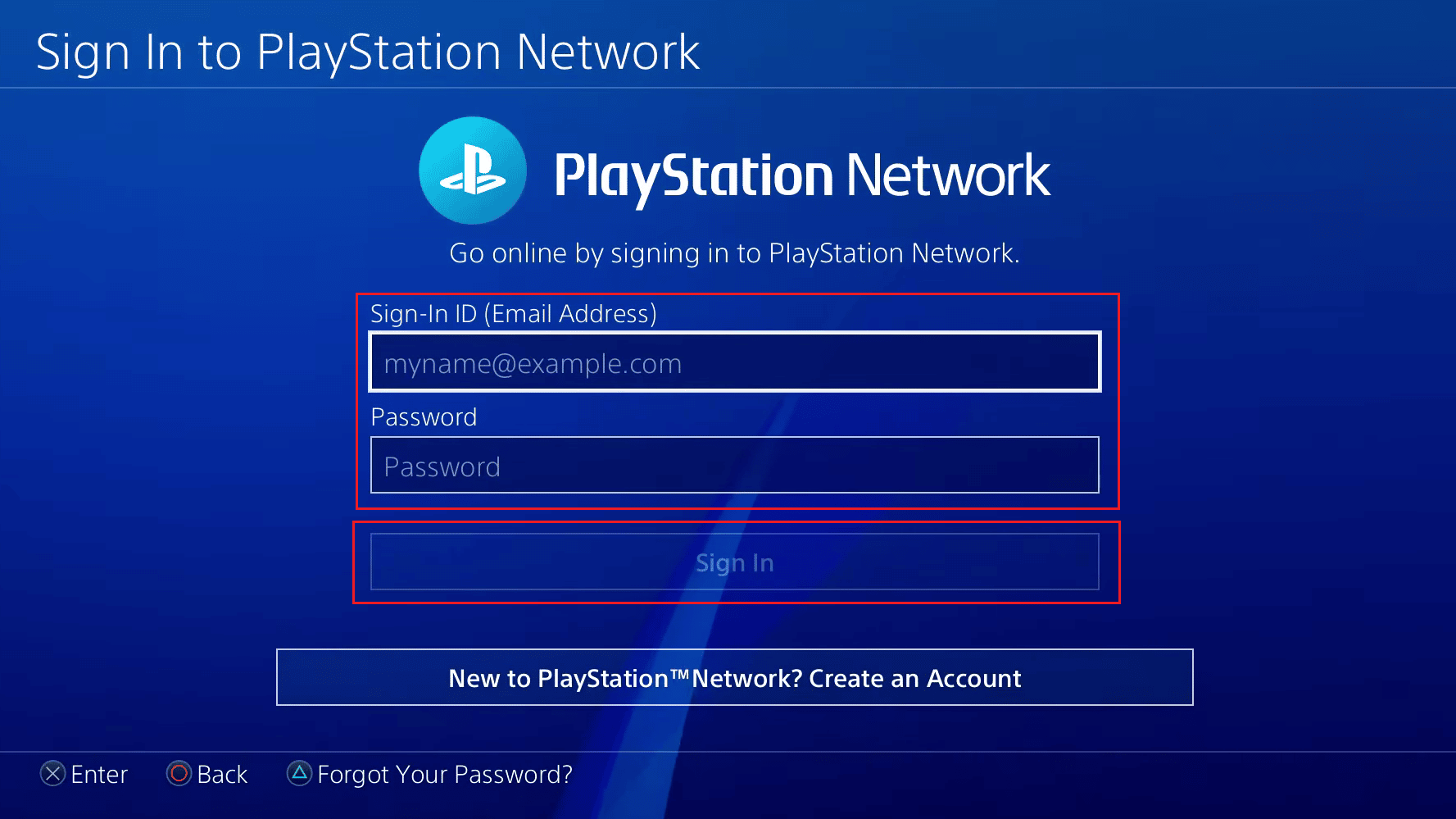
Как получить доступ к своей учетной записи PSN на PS4?
Вы можете выполнить шаги, упомянутые выше, чтобы получить доступ к своей учетной записи PSN на устройстве PS4.
Почему вы не можете войти в PSN прямо сейчас?
Вот причины, по которым вы не сможете войти в свою учетную запись PSN прямо сейчас:
- Электронная почта и пароль, которые вы ввели, неверны.
- В связи с проведением технических работ на сервере PlayStation.
- Может случиться так, что ваше интернет-соединение нестабильно и вызывает ошибку.
- Кроме того, может случиться так, что ваш IP-адрес изменился на вашем устройстве PlayStation.
- Может случиться так, что только этот браузер вызывает эту ошибку.
Как восстановить свою учетную запись PSN?
Чтобы восстановить свою учетную запись PSN, просто выполните следующие действия:
1. Посетите веб-сайт PlayStation в вашем браузере.
2. Нажмите «Войти» в правом верхнем углу экрана.
3. Нажмите Проблемы со входом?
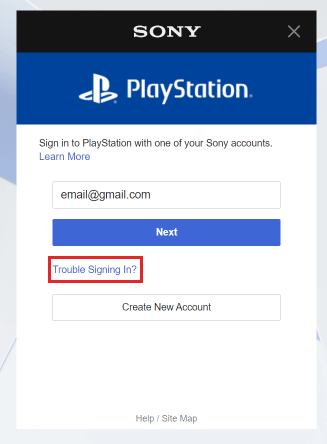
4. Нажмите «Сбросить пароль».
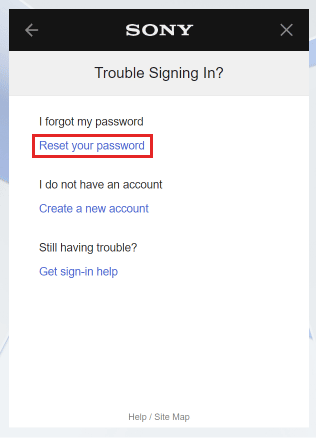
5. Введите зарегистрированный адрес электронной почты и нажмите «Отправить письмо».
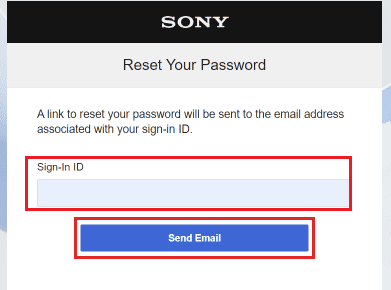
6. В своем почтовом ящике нажмите ссылку сброса пароля.
7. Введите и подтвердите новый пароль.
8. Наконец, нажмите «Подтвердить», чтобы успешно сбросить пароль.
Вот как вы восстанавливаете свою учетную запись PSN, используя официальный сайт PlayStation. Прочтите эту статью с самого начала, чтобы узнать, как войти в свою учетную запись PSN.
Как узнать адрес электронной почты и имя пользователя PSN?
Чтобы найти адрес электронной почты и имя пользователя PSN, выполните следующие действия:
1. Перейдите к веб-сайт PlayStation и Войдите в свою учетную запись.
2. Затем щелкните значок профиля в правом верхнем углу.
3. Нажмите «Настройки учетной записи».
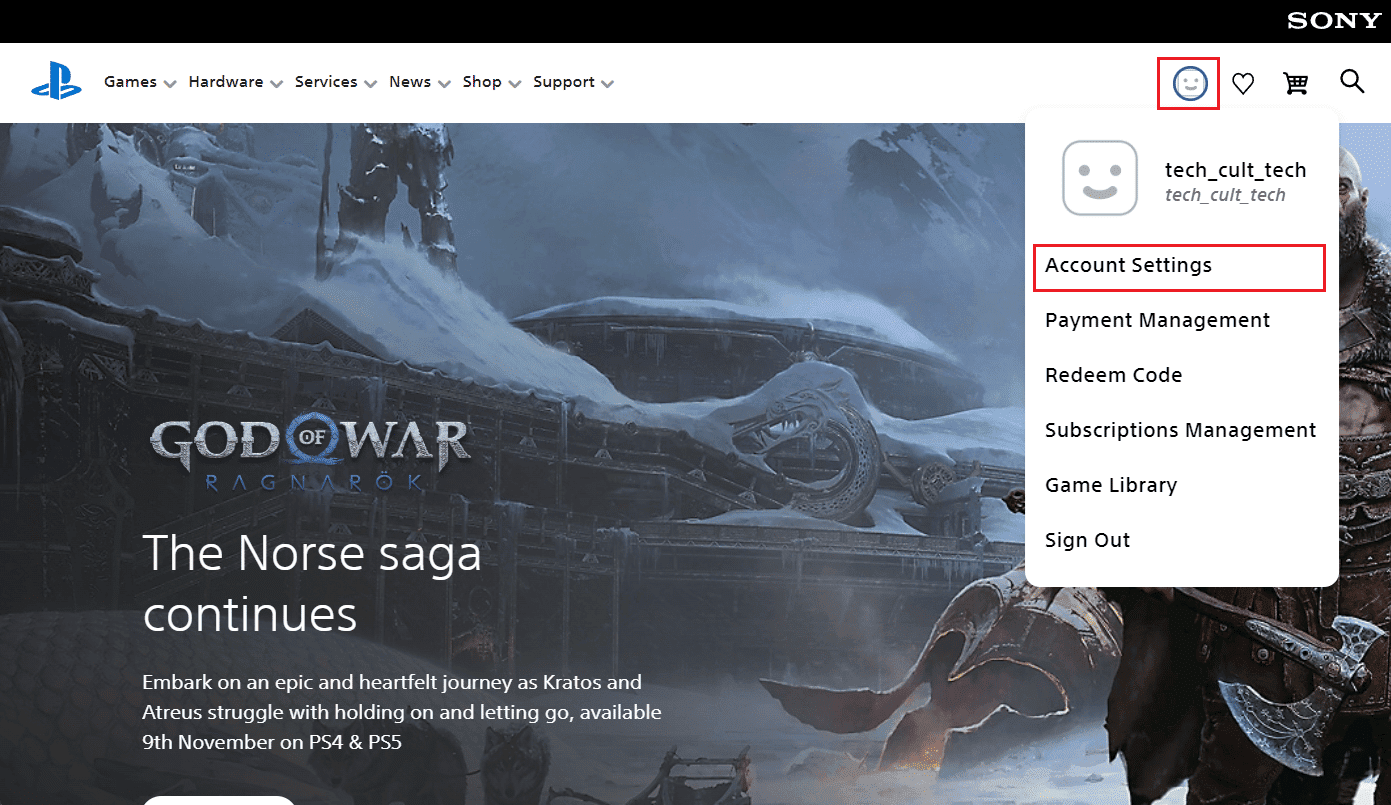
4. В верхнем левом углу вы увидите свое имя пользователя PSN (сетевой идентификатор) и адрес электронной почты.
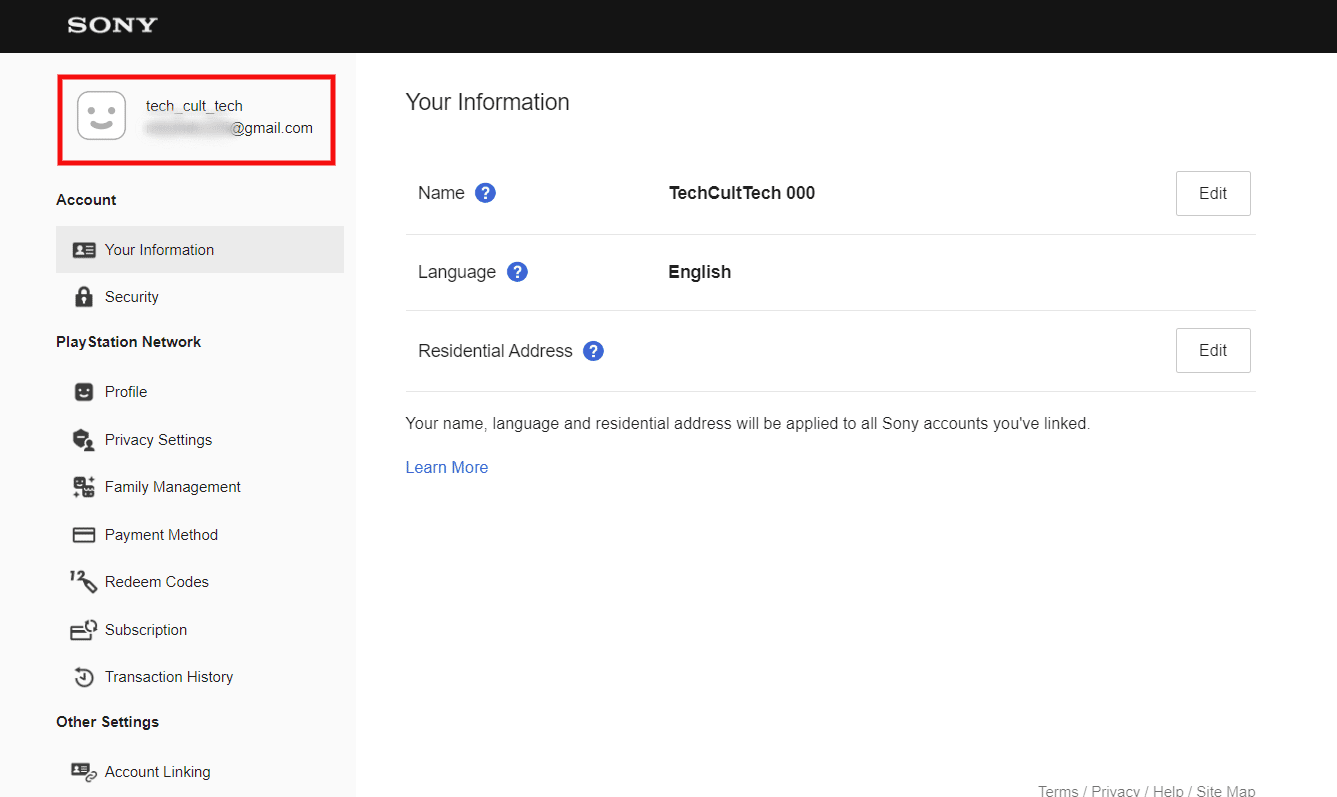
Какой у вас пароль PlayStation?
Ваш пароль PlayStation — это четырехзначное число, которое вы можете установить на своем устройстве PlayStation. Пароль PlayStation отличается от пароля вашей учетной записи PlayStation. Вы используете пароль учетной записи PlayStation для входа в свою учетную запись PlayStation. И чтобы войти в свою PlayStation, вы используете этот четырехзначный пароль / код доступа. Чтобы установить новый пароль, вам просто нужно перейти к настройкам пароля на консоли и изменить свой пароль или установить новый. Прочтите эту статью с самого начала, чтобы узнать, как войти в свою учетную запись PSN.
Почему вы не можете подключиться к PSN PS5?
Вот несколько причин, по которым вы не можете подключиться к PSN PS5:
- Проблемы с подключением к PSN или Интернету.
- Ваш Wi-Fi не подключен к PS5.
- Возможно, сетевые драйверы вашей PS5 не обновлены.
- Ваша PS5 вызывает некоторые проблемы из-за неисправного оборудования внутри.
- PSN не может найти вашу учетную запись PlayStation.
Почему вы не можете подключиться к PlayStation Network в отведенное время?
Вот несколько причин, по которым вы не можете подключиться к PlayStation Network даже в течение установленного времени:
- Сервер PlayStation не отвечает, или может быть какая-то проблема с серверами PSN, или проводится техническое обслуживание.
- Ваша PlayStation не может обнаружить вашу сеть Wi-Fi.
- Это может быть проблема либо с вашим интернет-соединением, либо с вашим маршрутизатором, который не может передавать Интернет.
- Интернет может быть недоступен в вашем районе.
- Худшее, что может случиться, это неисправность сетевого чипсета вашей PlayStation.
***
Итак, мы надеемся, что вы поняли, как войти в свою учетную запись PSN с подробными инструкциями, которые вам помогут. Вы можете сообщить нам о любых вопросах или предложениях по любой другой теме, по которой вы хотите, чтобы мы написали статью. Оставьте их в разделе комментариев ниже, чтобы мы знали.

Консоли для видеоигр стоят дорого для большинства семей, поэтому понятно, что многим придется делить только одну. Управление несколькими учетными записями на одной PlayStation 4 является относительно свободным от стресса, хотя легко чувствовать себя подавленным, если вы не знакомы с процессом. Вот несколько советов, с которых можно начать.
Создание нескольких аккаунтов Переключение пользователей Совместное использование PlayStation Plus
Создание нескольких аккаунтов
Прежде чем вы начнете настраивать несколько учетных записей, вам нужно будет настроить свою первую учетную запись.
- Включите консоль PS4.
- Выберите свою учетную запись на экране приветствия или создайте новую учетную запись.
- Если вы настраиваете новую учетную запись, заполните информацию в соответствии с запросом. (Электронная почта, регион, язык, дата рождения, адрес, выбранный идентификатор PlayStation Network, пароль и информация о кредитной карте.)
Как только вы настроите свою первую учетную запись, вы можете создать другой идентификатор пользователя для своей консоли или совершенно новую учетную запись PlayStation Network, установив флажок «Новый пользователь». Вы должны использовать разные адреса электронной почты для каждой учетной записи PSN, поскольку вы не можете создать несколько идентификаторов PlayStation Network под одним письмом с помощью одной и той же консоли.

В любом случае, на этом этапе вас спросят, хотите ли вы играть в качестве гостя или создать нового пользователя. Вы должны выбрать опцию Создать пользователя. Единственный раз, когда вы захотите использовать опцию «Гость», это когда у вас есть друг для быстрой видеоигры, и вы не заботитесь о сохранении каких-либо данных.
В разделе «Создание пользователя» вы можете пропустить процесс создания новой учетной записи PSN или нажать «Далее» для ее создания. Если вы пропустите, вы сможете быстро настроить автономную учетную запись, подключенную к вашей консоли, хотя, если вы хотите создать несколько учетных записей PSN для разных людей, я бы не рекомендовал этот вариант. Простые идентификаторы пользователей, подобные этому, не имеют доступа ко многим функциям, таким как многопользовательская игра, PlayStation Plus или возможность покупки игр. Вы почти всегда захотите нажать «Далее» и создать новую учетную запись PSN, если у вас есть несколько членов вашей семьи, использующих одну систему.
Переключение пользователей
Самый простой совет – как переключать пользователей. Вам не нужно будет вручную выходить из консоли каждый раз, когда кто-то хочет войти в систему.
- На главном экране полностью пролистайте вправо и выберите « Питание».
- Выберите Сменить пользователя.
Это так просто.
Совместное использование PlayStation Plus
Sony отстает с опциями PlayStation Plus для семей, но все же есть преимущества, которые могут получить несколько пользователей при одном членстве.
Пока PS4 устанавливается в качестве основной консоли для любой учетной записи, подписывающейся на PlayStation Plus, другие учетные записи PSN на той же консоли могут играть в многопользовательский режим онлайн, играть в загруженные игры, приобретенные со скидкой PSN, и играть в бесплатные ежемесячные игры, доступные для PS Plus. члены.
Чего не могут сделать другие учетные записи, так это использовать скидку PS Plus для себя, чтобы воспользоваться преимуществами экономии при покупке игр, получить доступ к онлайн-хранилищу для хранения игр, включить автоматическую загрузку патчей или получить доступ к эксклюзивным ранним пробным версиям для пользователей PS Plus.
Активировать как основной PS4
Активация вашей консоли в качестве основного PS4 также является простым процессом.


- На главном экране перейдите к настройкам.
- Выберите Управление учетной записью.
- Выберите « Активировать в качестве основного PS4».

Подарочная карта PlayStation Network (от 10 долларов на Amazon)
Вы никогда не ошибетесь с подарочной картой PlayStation Network. Если вы хотите приобрести игру, какой-нибудь DLC или ваше любимое приложение, вам понадобятся дополнительные средства в кошельке PSN.

PlayStation Plus 12 месяцев (45 долларов на Amazon)
Получение членства в PlayStation Plus – лучший способ получить максимальную отдачу от вашей консоли. Установив членство на основном PS4, вы сможете поделиться своими преимуществами с семьей: скидками, многопользовательской онлайн-игрой и даже бесплатными ежемесячными играми.

HyperX ChargePlay Duo (30 долларов на Amazon)
Зарядите свои контроллеры, не занимая драгоценного USB-пространства на консоли. HyperX ChargePlay Duo может заряжать два устройства одновременно за два часа через адаптер переменного тока.
Мы можем заработать комиссию за покупки, используя наши ссылки. Учить больше.
Wi-Fi везде
Вместо того, чтобы покупать Eero Mesh-маршрутизатор, проверьте эти шесть альтернатив
Ищете альтернативу сетевым Wi-Fi роутерам Eero? Есть несколько наших любимых вариантов!
безопасность прежде всего
Лучшие продукты, которые помогут защитить вашего ученика и его вещи
Независимо от того, пытаетесь ли вы защитить своего ученика на пути к школе или ищете способ защитить свои вещи, это помогает иметь надежные аксессуары для обеспечения безопасности. Вот несколько вещей, которые вы должны рассмотреть для своего ученика.
Не промокнуть
Защитите свой телефон от наводнений и водных развлечений с помощью водонепроницаемого чехла
Сезон ураганов в самом разгаре, и внезапные наводнения были не чужды во многих районах страны. Это не совсем так, поэтому защитите его с помощью водонепроницаемого чехла.
